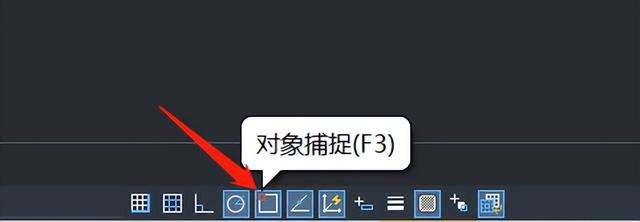在AutoCAD中,点的输入既可使用鼠标拾取,也可通过键盘输入。归纳如下。
1.直接拾取。即通过鼠标在绘图区单击以拾取点。这种点的输入方式非常方便快捷,但不能用于精确定点。在实际应用中一般借助“对象捕捉”功能来拾取某些特殊点。
2.输入点坐标。(根据具体情况,采用键盘输入点坐标时有如下4种方式)
1)绝对直角坐标
通过直接输入X、Y的坐标值来指定点的位置。输入的坐标值是表示某点相对于当前坐标原点的坐标值。
例如:输入10,10, 表示当前点的X、Y坐标值均为10mm。
2)相对直角坐标
相对直角坐标用该点相对于上一点的直角坐标值的增量来指定点的位置。输入X、Y增量时,其前必须加“@”,其格式为“@X、Y”。
例如:输入@10,10, 表示指定点的X、Y坐标值分别相对于上一点增加了10mm。
3)绝对极坐标
绝对极坐标用“长度<角度”的形式来表示。此处“长度”是指该点与坐标原点的距离,“角度”是指该点与坐标原点的连线与X轴正向之间的夹角,逆时针为正,顺时针为负。
4)相对极坐标
相对极坐标用该点相对于上一点的距离和上一点的连线与X轴正向间的夹角来指定点的位置,其格式为“@长度<角度”。
,